この記事では、22betの登録方法を解説します。
登録方法
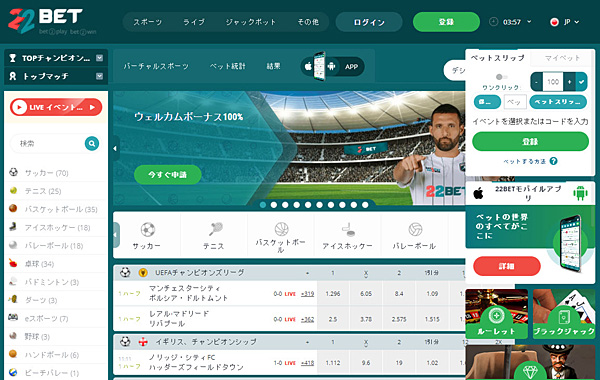 22betの登録方法を解説します。
22betの登録方法を解説します。
まず、22betの公式サイトへ移動します。
登録ボタンをクリックする
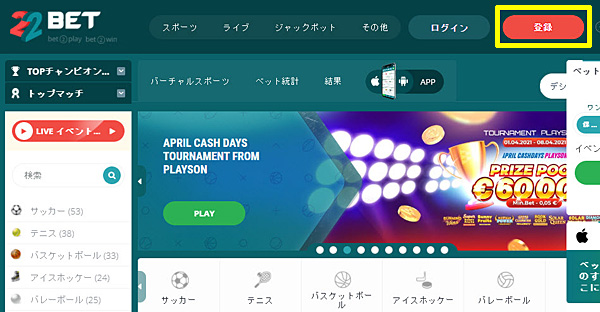
サイト右上の「登録」をクリックします。
アカウント情報を入力する

アカウント情報の画面が表示されますので入力します。
| ① | メールアドレスを入力します。【例】abc@example.com |
|---|---|
| ② | 名をローマ字で入力します。【例】Ichiro |
| ③ | 姓をローマ字で入力します。【例】Yamada |
| ④ | パスワードを入力します。アカウント乗っ取りなどを防ぐために、できるだけ複雑なものにしましょう。 |
| ⑤ | 国を選びます。デフォルトでは日本になっていますので、通常はそのままで大丈夫です。 |
| ⑥ | 使用する通貨を選びます。デフォルトでは日本円になっています。変更したい場合は、プルダウンメニューから選びます。 |
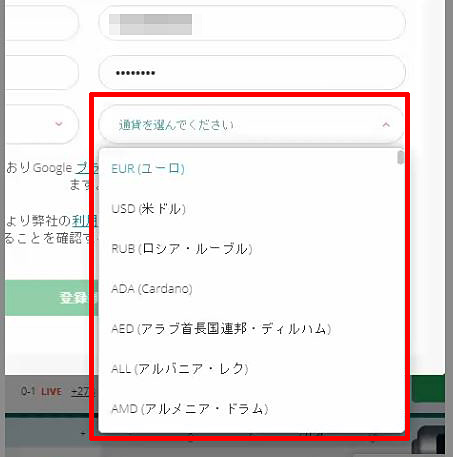
入力が終われば利用規約にチェックを入れて「登録する」をクリックします。
画像認証を行う
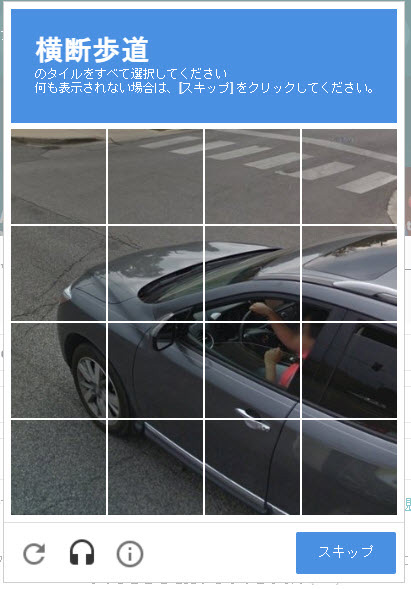
画像認証の画面が表示されます。これは、BOTなどで大量に不正登録することを防ぐためです。
画像の指示にしてがって、当てはまる画像をクリックします。
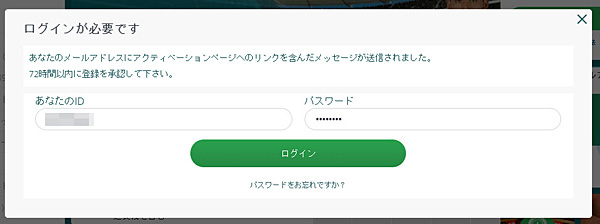
認証が終わるとこのような画面が表示されます。
このままログインできますが、先に登録したメールアドレスに22betからのメールが届いているか確認しましょう。
アカウントを有効化する
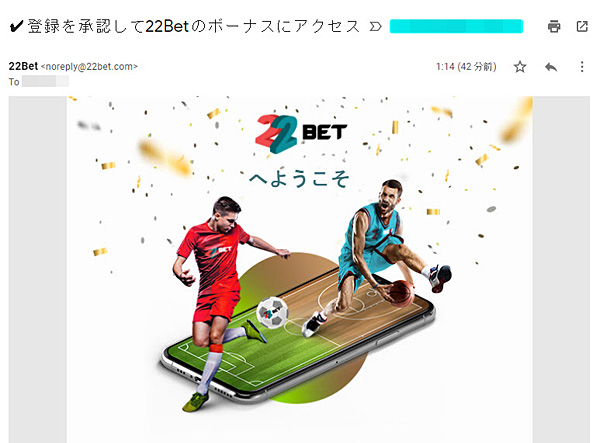
登録したメールアドレスに、22betから「登録を承認して22betのボーナスにアクセス」という件名のメールが届いています。
しばらく経っても届かない場合は、迷惑フォルダを確認して見てください。
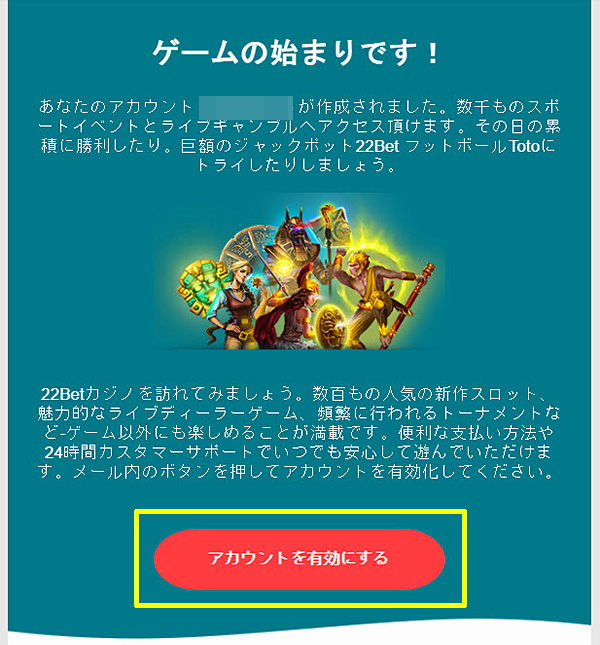
メールを下へスクロールしていくと「アカウントを有効にする」という箇所がありますのでクリックします。

このような画面が表示されると登録が完了です。
お疲れさまでした。
個人情報の入力
次に個人情報の入力方法を解説します。
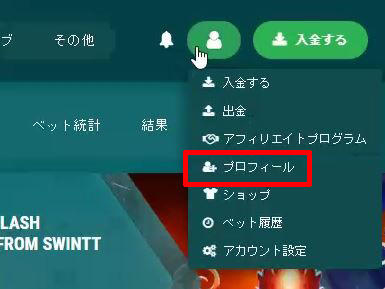
22betへログインし、サイト上部の顔マークへポインタを合わせるとこのようなメニューが表示されますので「プロフィール」をクリックします。
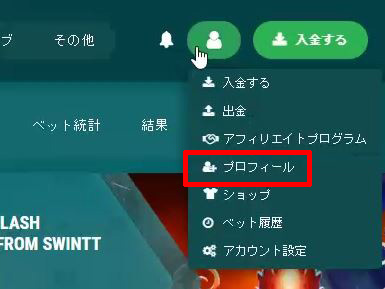
プロフィールを入力する
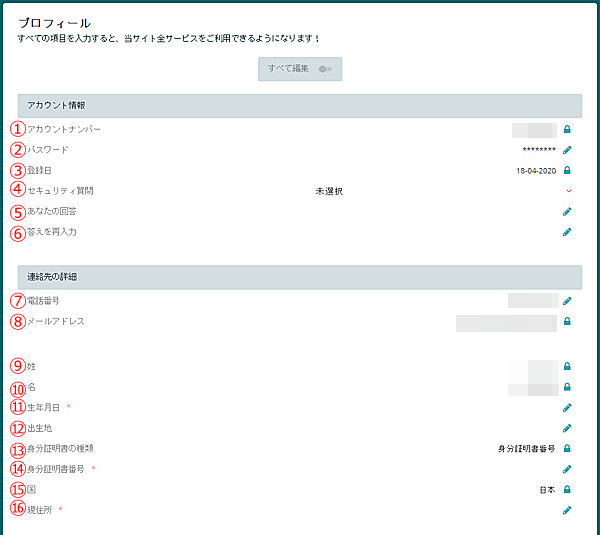
すると、このようなプロフィールの入力画面が表示されますので記入します。
| ①アカウントナンバー | 登録時に自動的に振り分けられるので入力は不要です。 |
|---|---|
| ②パスワード | 登録時に設定しているので入力は不要です。変更した場合は、横の鉛筆マークをクリックして変更出来ます。 |
| ③登録日 | 入力は不要です。 |
| ④セキュリティ質問 | 自分だけの秘密の質問を設定します。※4を参照 |
| ⑤あなたの回答 | ④の答えを入力します。 |
| ⑥答えを再入力 | ⑤で入力した答えを再入力します。 |
| ⑦電話番号 | 電話番号(国番号+最初の0を抜いた番号)を入力します。 【例】090-1234-5678の場合→819012345678 |
| ⑧メールアドレス | 登録時に設定しているので入力は不要です。 |
| ⑨姓 | 登録時に設定しているので入力は不要です。 |
| ⑩名 | 登録時に設定しているので入力は不要です。 |
| ⑪生年月日 | 生年月日を入力します。※11を参照 |
| ⑫出生地 | 出生地を入力します。 |
| ⑬身分証明書の種類 | 本人確認後に自動的に設定されるので、現時点では入力は不要です。 |
| ⑭身分証明書番号 | 本人確認に使う書類(免許証、パスポートなど)の番号を入力します。 |
| ⑮国 | 登録時に設定ししているので入力は不要です。 |
| ⑯現住所 | 住所を入力します。 |
※④セキュリティ質問
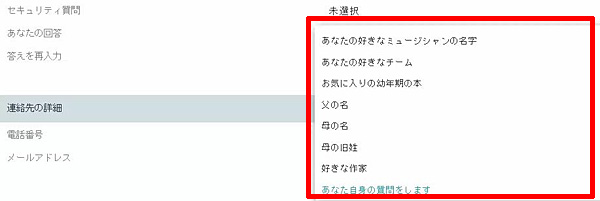 セキュリティ質問をクリックすると、このような画面が出ますので好きな質問を選び答えを入力します。
セキュリティ質問をクリックすると、このような画面が出ますので好きな質問を選び答えを入力します。
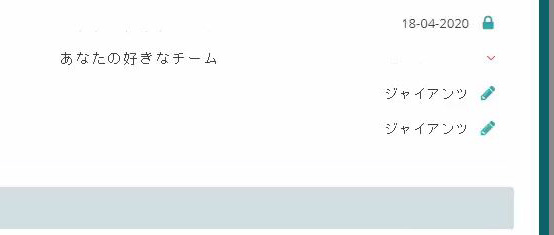
このようになれば、OKです。
※⑪生年月日
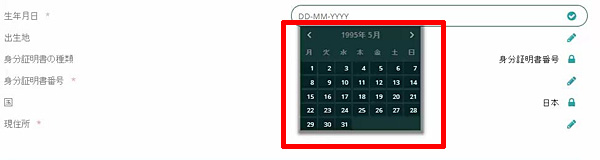
生年月日をクリックするとカレンダーが出てきますので、誕生日を選びます。
すべて入力したら「保存する」をクリックすると完了です。
2段階認証
22betでは、セキュリティ保護のために2段階認証を設定できます。
2段階認証ではGoogle認証システムを使用します。
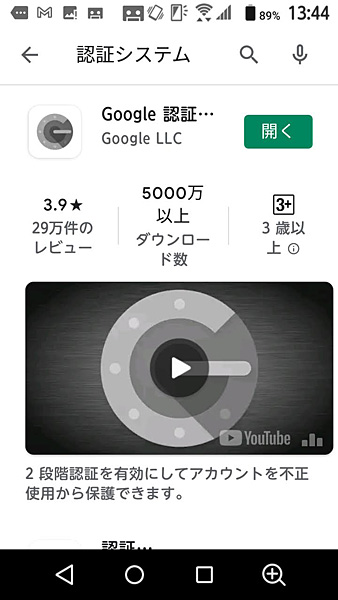
こちらのアプリをインストールしてください。
次に、2段階認証の設定方法を解説します。
2段階認証画面へ移動する
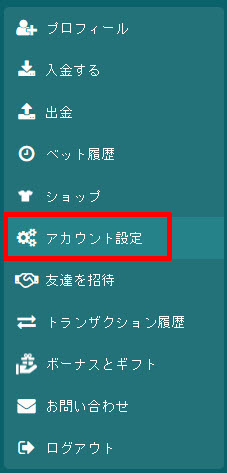
サイト左側のメニューから「アカウント設定」をクリックします。
2段階認証を有効にする
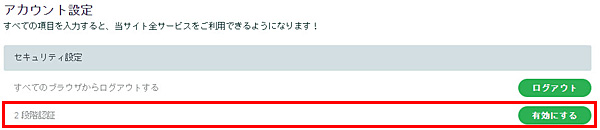
2段階認証の欄で「有効にする」をクリックします。
認証コードを入力する
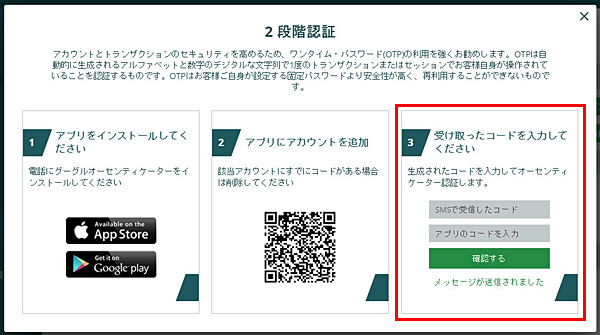
登録した携帯電話番号へSMSでコードが届くので「SMSで受信したコード」へ入力します。
また、インストールしたGoogle認証アプリにワンタイムパスワードが表示されるので「アプリのコードを入力」へ入力します。
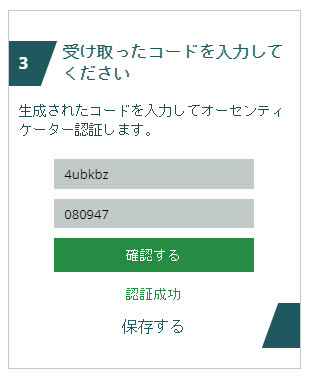
このような画面が表示されれば、2段階認証が成功です。








